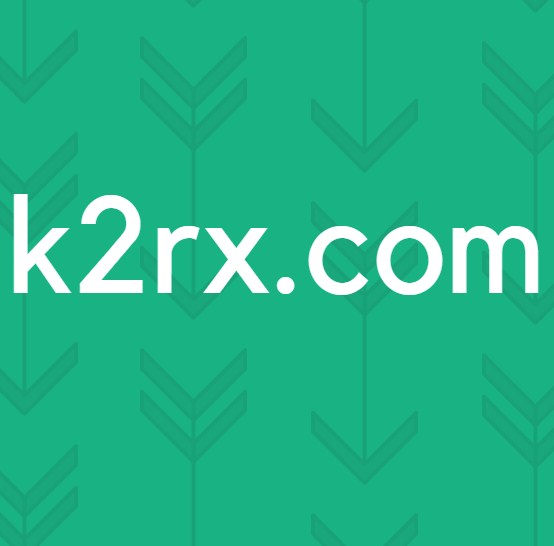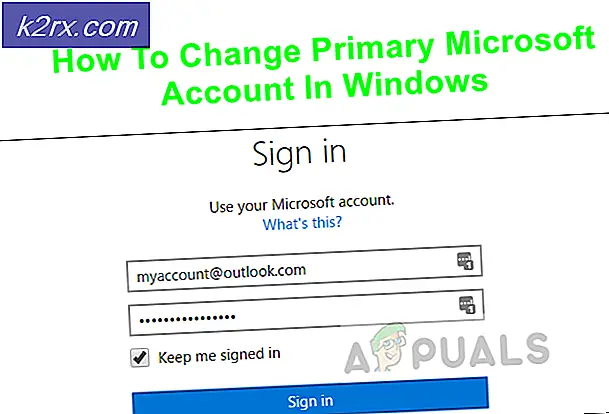Fix: Abrufen von Daten 'Warten Sie ein paar Sekunden und versuchen Sie erneut auszuschneiden oder zu kopieren'
Einige Benutzer haben das Abrufen der Daten gemeldet . Warten Sie ein paar Sekunden und versuchen Sie erneut zu schneiden oder zu kopieren. Fehler beim Kopieren oder Ausschneiden von Daten aus der Excel Web App in eine andere Anwendung. Dieser spezielle Fehler wird in der Anwendung anstelle der tatsächlichen Informationen angezeigt, die kopiert wurden.
Hinweis: Dieses Problem tritt auch dann auf, wenn der Benutzer versucht, von einer Online Office-Version von Excel auf eine Desktop-Version zu kopieren. Obwohl das Problem seit mehreren Jahren kontinuierlich gemeldet wird, wurden von Microsoft keine Hotfixes oder Patches veröffentlicht.
Wenn Sie gerade mit diesem speziellen Problem kämpfen, können die folgenden Methoden hilfreich sein. Es ist uns gelungen, drei verschiedene Methoden zu identifizieren, die es Benutzern in einer ähnlichen Situation ermöglichen, dieses spezielle Problem zu überwinden. Bitte folgen Sie dem Fix, der für Ihre Situation attraktiver erscheint.
Methode 1: Abwählen von Text und Kopieren> Einfügen erneut (temporär)
Die schnellste Lösung für dieses spezielle Problem ist es, alles abzuwählen, ein paar Sekunden zu warten, dann die Zellen erneut zu kopieren und sie in der externen Anwendung zu durchlaufen. Dies ist normalerweise effektiv, um die Daten zum Abrufen zu entfernen. Warten Sie ein paar Sekunden und versuchen Sie erneut zu schneiden oder zu kopieren., wird diese Lösung wahrscheinlich vorübergehend sein.
Wenn Sie nach einer dauerhafteren Lösung suchen, fahren Sie mit den beiden folgenden Methoden fort.
PRO TIPP: Wenn das Problem bei Ihrem Computer oder Laptop / Notebook auftritt, sollten Sie versuchen, die Reimage Plus Software zu verwenden, die die Repositories durchsuchen und beschädigte und fehlende Dateien ersetzen kann. Dies funktioniert in den meisten Fällen, in denen das Problem aufgrund einer Systembeschädigung auftritt. Sie können Reimage Plus herunterladen, indem Sie hier klickenMethode 2: Öffnen mit der Desktopversion von Excel
Einige Benutzer konnten dieses Problem umgehen, indem sie die Datei aus der Webanwendung exportieren und dann mit der Desktopversion öffnen. Sobald Sie es geschafft haben, die Datei mit der Desktop-Version zu öffnen, können Sie ohne das Abrufen von Daten frei ausschneiden und einfügen . Warten Sie ein paar Sekunden und versuchen Sie erneut zu schneiden oder zu kopieren. Error.
Hier ist eine kurze Anleitung, wie Sie dies tun können:
- Navigieren Sie in der Excel Web App (oder den Tabellen) zu Datei> Speichern unter (Herunterladen als) > Microsoft Excel.
- Sobald die Datei heruntergeladen wurde, öffnen Sie sie mit der Desktop-Version von Excel. Sie sollten dann in der Lage sein, ohne das Abrufen von Daten zu kopieren und einzufügen. Warten Sie ein paar Sekunden und versuchen Sie erneut zu schneiden oder zu kopieren. Error.
Wenn diese Methode nicht erfolgreich ist oder Sie der Meinung sind, dass die Schritte den Zweck der Verwendung der Webanwendung von Excel zunichte machen, fahren Sie mit Methode 2 fort.
Methode 3: Verwenden eines anderen Webbrowsers
Einige Benutzer konnten dieses Problem umgehen, indem sie den Webbrowser änderten. Berichten zufolge ist dieses Problem häufiger bei IE (Internet Explorer) und Edge. Versuchen Sie, das Abrufen von Daten zu vermeiden . Warten Sie ein paar Sekunden und versuchen Sie erneut zu schneiden oder zu kopieren. Fehler durch Verwendung eines anderen 3rd-Party-Browsers.
Erwägen Sie, Google Chrome oder Firefox zu verwenden und zu überprüfen, ob das Problem erneut auftritt.
PRO TIPP: Wenn das Problem bei Ihrem Computer oder Laptop / Notebook auftritt, sollten Sie versuchen, die Reimage Plus Software zu verwenden, die die Repositories durchsuchen und beschädigte und fehlende Dateien ersetzen kann. Dies funktioniert in den meisten Fällen, in denen das Problem aufgrund einer Systembeschädigung auftritt. Sie können Reimage Plus herunterladen, indem Sie hier klicken